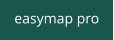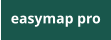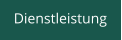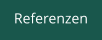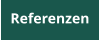Kontakt
Oliver Wecht Steinfeldstraße 7/2 3100 St. Pölten F: +43 699 100 60 426 M: o.wecht@easymap.at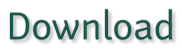
Bitte laden Sie easymap office auf der folgenden Seite herunter!
Sollten Sie eine hervorrageden Alternative zu Map&Market suchen, sind Sie hier genau richtig.
(DOWNLOAD-Button ganz unten)
Falls Sie easymap office erworben und einen Lizenzschlüssel erhalten haben
Laden Sie das EasyMap-Setup herunter und verwenden Sie den Lizenzschlüssel, um die Vollversion von EasyMap
zu aktivieren. Die neue Version von EasyMap können Sie parallel zu älteren EasyMap-Versionen installieren.
Kartenmappen, die mit vorherigen Versionen erstellt wurden, können auch in der neuen Version verwendet
werden.
Falls Sie die easymap office Demoversion verwenden möchten
Sie können die easymap-Demoversion jetzt herunterladen und sofort testen. Die kostenlose Demoversion (für
Windows) ist zeitlich unbegrenzt nutzbar und bietet den vollen Funktionsumfang der Software, Ausschnitte aus
den Kartengrundlagen und Zugang zum Support-Portal.
,
Installationshinweise
.
1. easymap office installieren
Nachdem Sie das Setup heruntergeladen und ausgeführt haben, folgen Sie bitte den
einzelnen Schritten des Installationsassistenten:
•
Akzeptieren Sie die Lizenzbedingungen und wählen Sie den
Setuptyp Vollständig
.
.
•
Wählen Sie Jeden, der diesen Computer verwendet, um die Installation für alle
Benutzer des Computers auszuführen. Dies erfordert Administrator-Rechte. Wählen
Sie Nur für mich, um die Installation nur für den aktuell angemeldeten Benutzer
auszuführen. Dies erfordert i.d.R. keine Administrator-Rechte.
•
Nach Abschluss der Installation belassen Sie das Häkchen bei der Option Programm
Starten. Klicken Sie dann auf Fertigstellen.
2. Lizenz aktivieren
Sobald der easymap-Installationsvorgang abgeschlossen ist oder Sie easymap office zum ersten Mal
starten, öffnet sich ein Fenster zum Aktivieren der Lizenz.
•
Klicken Sie auf Lizenz Aktivieren. Falls Sie keinen Lizenzschlüssel haben, können Sie die kostenlose
Demoversion verwenden. Die folgenden Schritte entfallen dann.
•
Geben Sie den Lizenzschlüssel ein, der Ihnen per E-Mail mitgeteilt wurde und klicken Sie
auf Weiter.
•
Anschließend wird Ihnen die erfolgreiche Aktivierung bestätigt. Klicken Sie auf
Schliessen.
.
.
•
Wählen Sie Kartengrundlagen installieren. Falls Sie bereits die Kartengrundlagen
installiert haben, könne Sie auch ohne Installation fortfahren.
•
Es werden Ihnen nun alle zu installierenden Kartengrundlagen angezeigt. Falls Sie
bereits Kartengrundlagen installiert haben, werden diese ebenfalls aufgelistet.
Möchten Sie bestimmte Kartengrundlagen nicht installieren, nehmen Sie das
entsprechende Häkchen weg. Klicken Sie auf Installieren.
3. Kartengrundlagen installieren
Microsoft Windows 10 (1809, 1803, 1709, 1703, 1607, 1511), Windows 8.1,
Windows 8, Windows 7 SP1, Windows Server 2016, Windows Server 2012/2012
R2, Windows Server 2008 R2 SP1¹
Ca. 300 MB Festplattenplatz
2 GB RAM oder mehr
Microsoft .NET Framework 4.6.2, Microsoft Office Data Connectivity Components²
Systemvoraussetzungen

Download easymap